適用対象:ビジネス ユーザー向けの Power BI サービス デザイナーおよび開発者向けの Power BI サービス
Power BI Desktop
Pro または Premium ライセンスが必要
ビジネス ユーザーは、Power BI サービスを使用してレポートとダッシュボードを調べ、データに基づくビジネス上の意思決定を行うことができます。 しばらく Power BI を使用している場合は、特定の種類のライセンス、サブスクリプション、またはアクセス許可を持っている場合にのみ機能するいくつかの機能があることを発見した可能性があります。
Power BI サービスでできることは、次の 3 つに依存します。
- 使用しているライセンスとサブスクリプションの種類
- コンテンツを格納するワークスペースの種類
- ワークスペースに含まれるロールとアクセス許可

この記事では、各ライセンスの種類の機能と、コンテンツが格納されている場所が、コンテンツを使用して実行できる操作に与える影響について説明します。 ライセンスとサブスクリプションの情報を検索し、コンテンツが格納されている場所を確認する方法について説明します。 ワークスペース のロール と アクセス許可の詳細については、「 ワークスペースでの共同作業」を参照してください。
ライセンス
Power BI サービスの各ユーザーには、 無料 ライセンス、 Pro ライセンス、または Premium Per-User (PPU) ライセンスがあります。 Power BI ビジネス ユーザーの場合は、Power BI 管理者が管理する無料ライセンスを使用している可能性があります。
同時に複数のライセンスを持つことができます。 サービスは常に、現在所有している最も制限の少ないライセンスと同じエクスペリエンスを提供します。
注
- Power BI アプリ ワークスペースにコンテンツを発行したり、コンテンツを編集したり、他のユーザーとコンテンツを共有したりするには、Power BI Pro または Premium Per User (PPU) のいずれかの有料ライセンスが必要です。
ライセンスとサブスクリプションの詳細な概要については、「Power BI と Fabric のライセンスの種類」を参照してください。
Power BI Premium 容量サブスクリプション
Premium は、Power BI Premium 容量と呼ばれる仮想コンテナーにコンテンツを格納する方法を提供する組織のサブスクリプションです。 Premium 容量を使用すると、組織内または組織外のアクセス許可を付与されたユーザーは、この仮想コンテナーに格納されているコンテンツにアクセスできます。 このアクセスには、無料ライセンスを持つユーザーが含まれます。
Premium 容量を使用すると、有料ライセンスを持つユーザーがコンテンツを広範囲に配布でき、コンテンツを表示する受信者に対して有料ライセンスは必要ありません。 Premium 容量でコンテンツを作成しているユーザーは、有料ライセンスを使用してデータ ソースに接続し、データをモデル化し、Premium 容量のワークスペースに保存されるレポート、ダッシュボード、アプリを作成します。 有料ライセンスを持たないユーザーは、そのワークスペースにロールがある限り、Power BI Premium 容量 内のワークスペースにアクセスできます。 無料ライセンスを持つユーザーが Premium 容量のワークスペースにアクセスしようとして、そのワークスペースにロールが割り当てられていない場合は、Pro、PPU、または試用版にライセンスをアップグレードするように求められます。
Premium 容量のワークスペース内で、作成者は ビューアー、 共同作成者、 メンバー、 管理者などのロールを割り当てます。 作成者が同僚に割り当てるロールと、同僚が持っているライセンスによって、それらの同僚がコンテンツを操作できる範囲が決まります。 詳細については、「ワークスペースの アクセス許可とロール」を参照してください。
作成者は、アプリを作成して発行すると、個人または組織全体へのアクセスを許可します。 アプリのコンテンツを操作できる範囲は、ユーザーに与えられた特定のアクセス許可によって異なります。 たとえば、アプリを表示したり、基になるセマンティック モデルに接続したり、レポートのコピーを作成したり、コンテンツを共有したりするためのアクセス権が付与される場合があります。
Premium 容量の詳細については、「 Microsoft Power BI Premium とは」を参照してください。
所有しているライセンスを確認する
アカウント情報を表示するには、ブラウザー (app.powerbi.com) で Power BI にログインします。 右上隅にあるプロフィール画像を選択します。 次のスクリーンショットでは、Zalan という名前のユーザーが無料アカウントを持っており、無料試用版にサインアップしています。 その他の種類のライセンスは、ユーザーごとの Pro と Premium です。 アカウントの詳細を表示するには、[アカウントの表示>サブスクリプション] を選択します。

この最初のユーザー Pradtanna には、Power BI Pro ライセンスを含む Office 365 E5 があります。
![Office 365 E5 サブスクリプションを示す Office ポータルの [サブスクリプション] タブ](media/end-user-license/power-bi-license-office.png)
この 2 番目のユーザー Zalan には無料ライセンスがあります。 ライセンスの名前は Fabric (Free) です。
![Office ポータルの [サブスクリプション] タブ](media/end-user-license/power-bi-license-free.png)
Microsoft Power BI と Microsoft Fabric
Power BI は、Microsoft Fabric で利用できるエクスペリエンスの 1 つです。 Power BI は Fabric の 1 つのコンポーネントです。 Power BI はスタンドアロン サービスとしても使用できます。 あなたは、Power BI エクスペリエンスのみを使用し、複数の Fabric エクスペリエンスで作業するユーザーである可能性があります。
詳細については、「Microsoft Fabric とは」を参照してください。
Premium 容量にアクセスできるかどうかを確認する
次に、Premium 容量のコンテンツにアクセスできるかどうかを確認します。 Pro または Free のいずれかのユーザーは、Premium 容量を持つ組織に属することができます。
[ワークスペース] を選択し、自分と共有されているワークスペースの一覧をスクロールします。 Premium 容量のワークスペースには、ひし形のアイコンが付いています。 Premium ワークスペースを開くには、それを選択します。

ワークスペースだけでなく、ひし形アイコンでマークされます。 Premium 容量に保存されたアプリとアプリ ワークスペースにも、ひし形のアイコンがあります。
次の図では、2 つのアプリが Premium 容量に格納されています。

ひし形アイコンが表示されない場合は、同僚が Premium 容量からコンテンツを共有していないことを意味する可能性があります。
すべてをまとめる
組織で Power BI サブスクリプションとライセンスを設定する方法は多数あります。 ビジネス ユーザーの観点からは、1 つの一般的なシナリオで無料ライセンスが提供されます。 組織が Premium サブスクリプションを購入し、管理者が Pro ライセンスを少数のユーザー グループに割り当て、他のすべてのユーザーに無料ライセンスが割り当てられます。 通常、管理者は、コンテンツを作成して共有する従業員に Pro ライセンスを割り当てます。 Pro ユーザーは ワークスペースを 作成し、ダッシュボード、レポート、セマンティック モデル、アプリ、その他のコンテンツをそれらのワークスペースに追加します。 無料ユーザーがこれらのワークスペースで共同作業できるようにするには、管理者または Pro ユーザーがワークスペースを Premium 容量に割り当て、そのワークスペースに対する無料ユーザーのアクセス許可 (ロール) を付与します。
| ライセンスのタイプ | Premium 容量に含まれていない | Premium 容量 |
|---|---|---|
| 無料 | 個人用サンドボックスとして使用して、自分用のコンテンツを作成し、そのコンテンツと対話します。 無料ライセンスは、Power BI サービスを試す優れた方法です。 他のユーザーのコンテンツを使用したり、他のユーザーとコンテンツを共有したりすることはできません。 | Premium 容量に割り当てられ、自分と共有されているコンテンツを操作します。 無料、Premium、およびProのユーザーは、無料ユーザーが有料ライセンスを持たなくても共同で作業できます。 |
| プロ | コンテンツを作成し共有することで、PremiumユーザーやProユーザーとの共同作業を行います。 | コンテンツを作成して共有することで、無料の Premium ユーザーごと、および Pro ユーザーと共同作業を行うことができます。 |
次の図の左側は、アプリ ワークスペースでコンテンツを作成して共有する Pro ユーザーを表しています。
ワークスペース A は Premium 容量にありません。
ワークスペース B が作成され、Premium 容量に保存されました。 このワークスペースにはひし形のアイコンがあります。
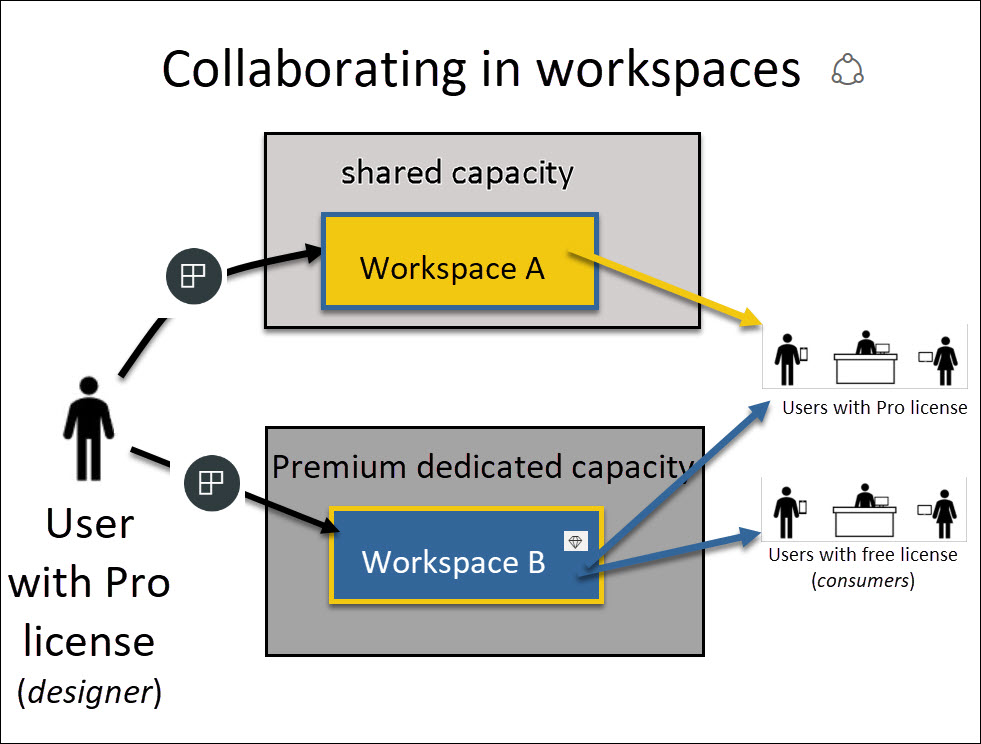
Power BI Pro 作成者は、いずれかのワークスペースで他の Pro ユーザーと共有および共同作業を行うことができます。 Power BI Pro ユーザーは、Premium 容量のワークスペース B を使用して、無料ユーザーとのみ共有および共同作業を行うことができます。 作成者は、ワークスペース内のコラボレーターにロールを割り当てます。 ロールによって、実行できるアクションが決まります。 通常、Power BI ビジネス ユーザーにはビューアー ロールが割り当てられます。 詳細については、「 ワークスペースのアクセス許可」を参照してください。
考慮事項と制限事項
複数の Power BI ライセンスを持つことができます。 Power BI サービスは、現在所有している最適なライセンスと同じエクスペリエンスを常に提供します。 たとえば、Pro ライセンスと無料ライセンスの両方がある場合、Power BI サービスは Pro ライセンスを使用します。
無料の Power BI ユーザーが Power BI サービスの Premium 容量で Power BI アプリと共有コンテンツを使用できるのは、 F64 SKU と同等以上の SKU (Stock Keeping Units) のみです。 小型のF SKUには、ライセンス料が必要です。
コンテンツを作成して共有したり、他のユーザーが共有したコンテンツを開いたりする場合。 そのコンテンツは Premium 容量に含まれません。 有料ライセンスが必要です。 使用可能なライセンスがある場合は、ライセンスを購入するか、試用版にサインアップします。 利用可能なオプションの 1 つは、 Power BI の有料機能の無料試用版です。 組織でセルフサービス試用版が有効になっている場合は、Pro 機能を使用しようとしたときに Power BI サービスに表示されるアップグレード ダイアログを選択できます。
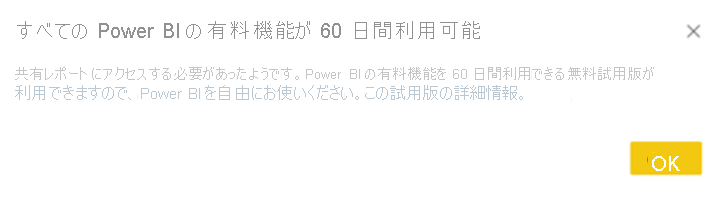
試用版の有効期限が切れると、ライセンスは以前のバージョン (無料または Pro) に戻ります。 有料ライセンスを必要とする機能にアクセスできなくなりました。 有料ライセンスを引き続き使用する場合は、アップグレードの購入について管理者または IT ヘルプ デスクにお問い合わせください。 管理者または IT ヘルプ デスクがない場合は、 Power BI の価格ページにアクセスしてください。
[無料で試す] ボタンを選択して 無料 ライセンスにサインアップした場合、キャンセルしない限り有効期限は切れません。 試用版のアップグレードが終了した場合、または組織が Pro または Premium ライセンスを削除した場合でも、無料ライセンスを利用できます。
Power BI サービスの無料ユーザー ライセンスは、 個人用ワークスペースを使用して個人データの分析と視覚化に探索または使用するユーザーに最適です。 無料のスタンドアロン ユーザーは、Power BI を使用して同僚と共同作業を行いません。 無料ライセンスを持つスタンドアロン ユーザーは、他のユーザーが共有するコンテンツを表示したり、自分のコンテンツを他の Power BI ユーザーと共有したりすることはできません。